então escreva sua avaliação
4uKey for Android - No.1 Android Desbloqueador & FRP Tool
Desbloquear Bloqueio de Tela & Remover FRP Sem Precisar de Senha
Android Desbloqueador & FRP Tool
Desbloquear Bloqueio de Tela & Remover FRP
[Ajuda necessária] Por que meu Samsung está dizendo que a senha está incorreta quando é a senha que eu configurei? Tenho 100% de certeza de que estou inserindo o código correto, pois nunca o alterei e o uso em todos os dispositivos. Mas toda vez que tento desbloqueá-lo, o celular continua não aceitando a senha correta e agora não consigo entrar no meu celular. Vocês têm alguma ideia de por que isso acontece e o que eu poderia fazer?"
O celular Android que não aceita a senha, o PIN ou o padrão corretos tem sido uma pergunta muito comum nas comunidades on-line atualmente. Se você também estiver enfrentando aquela situação trágica em que o seu celular Android se recusa a desbloquear, não importa quantas vezes você digite a senha correta, não precisa se preocupar. Este artigo contém todas as informações de que você precisa para voltar a acessar seu dispositivo bloqueado.
First things first — why is your Android phone not accepting correct password? In fact, there are not a lot of reasons that could cause this issue. The the most likely cause your phone not accepting correct password has to do with the OS. Many users reported that the issue cropped up after they took the latest update. If you got the same issue, it’s likely you have a faulty update or OS installation. But beyond that, a temporary glitch or error in your system or a broken phone screen can also lead to your phone not recognizing correct password, PIN or pattern.
If you go onto your phone with a good password but it keeps coming up “incorrect password”, there are a few solutions you can work with to get rid of Android phone not accepting correct password, pin, pattern.
Words fall short to explain the power of giving your phone a simple restart. When the issue of Android phone not opening with correct password happens to you, the first thing you need to try is to reboot it, which can clear temporary glitches in the system and might sort this issue out.
Here’s how you can do that.
Once your phone restarts, give it a minute or two before you enter your correct password. This time it will hopefully recognize the password and open.
Se a reinicialização não conseguir fazer com que seu celular volte a funcionar, então o Tenorshare 4uKey for Android é sua melhor opção. É uma ferramenta que ajuda a remover o bloqueio de tela em dispositivos Android, sem exigir que você faça nenhum truque técnico nele. Se você estiver com o celular bloqueado devido ao esquecimento da senha/PIN/padrão ou se o celular não aceitar a senha correta, o 4uKey para Android virá em seu auxílio e o ajudará desbloquear seu dispositivo Android sem senha em minutos.
Antes de começarmos, você precisa saber que o processo de remoção da tela basicamente apagará o armazenamento interno do seu dispositivo. Dito isso, vamos ver como é fácil usar essa ferramenta para remover a tela quando o Android não aceitar o PIN, o padrão ou a senha corretos.
Em seu PC ou Mac, baixe e inicie o Tenorshare 4uKey for Android.
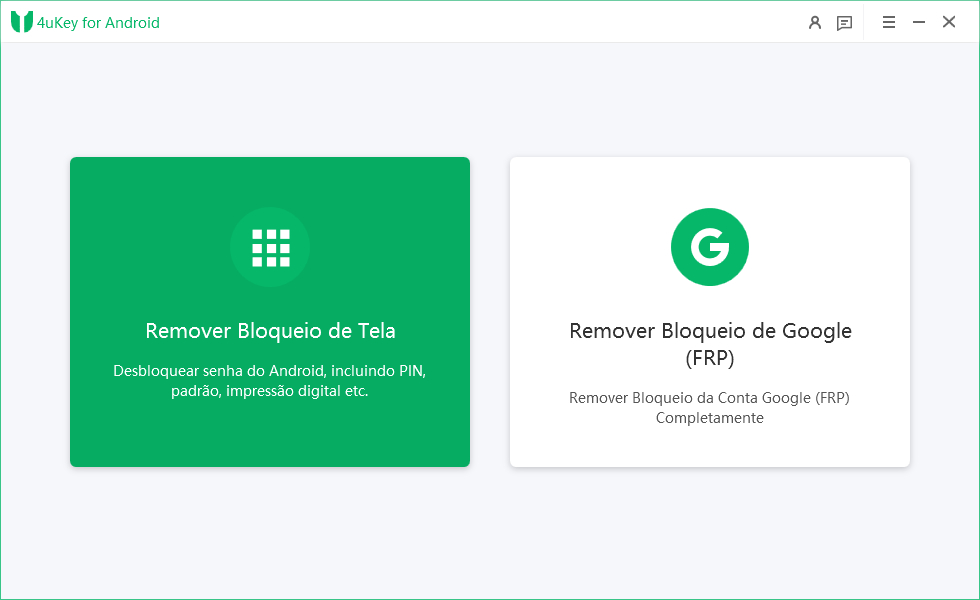
Clique em "Começar" e aguarde a conclusão do processo; ele deve ser bem rápido.
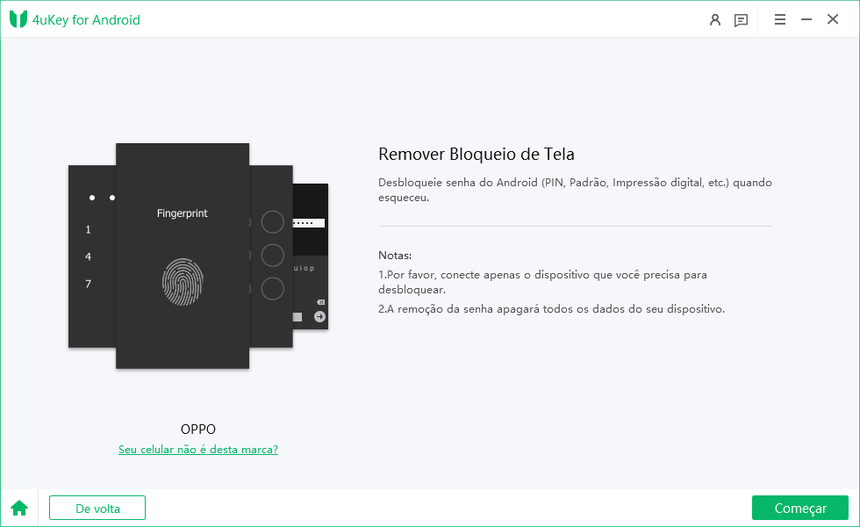
Será exibida uma janela pop-up solicitando a confirmação do apagamento dos dados. Clique em Sim para iniciar o processo de remoção do bloqueio de tela.

Entre no Modo de Recuperação do seu dispositivo seguindo as instruções fornecidas na tela para continuar o processo de desbloqueio.
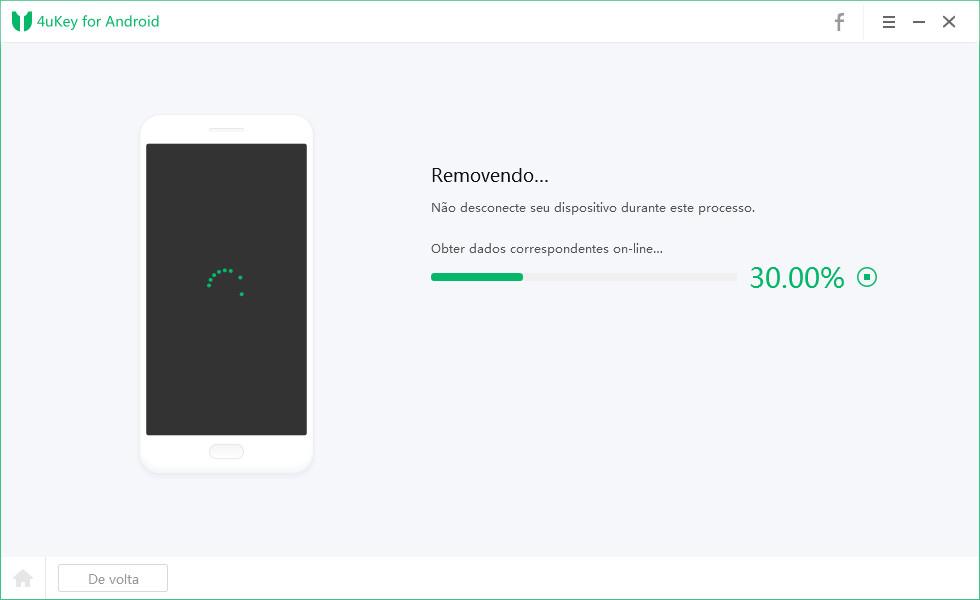
Aguarde até que o dispositivo seja ligado novamente e, agora, ele deverá abrir e funcionar como esperado.
Se você não quiser instalar um software no computador para corrigir o problema do Android que não aceita o PIN ou padrão correto, a solução de desbloqueio remoto aqui pode funcionar para você.
Com o Find My Device do Google, você pode desbloquear seu celular remotamente limpando o dispositivo da Web. No entanto, observe que esse método exige que o celular esteja conectado à Internet, que sua conta do Google esteja registrada no celular e que a opção Localizar meu dispositivo esteja ativada com antecedência. Se você acha que todas as condições acima foram atendidas, siga o guia abaixo para saber como usar seu celular Android remotamente.
No canto superior esquerdo, você encontrará todos os dispositivos vinculados à conta do Google que está usando. Escolha seu dispositivo bloqueado na lista e selecione "Apagar Dispositivo".

Pressione Apagar Dispositivo novamente para confirmar.

É isso aí! Agora você pode entrar em seu dispositivo e se preparar para configurá-lo do zero.
O PIN da Samsung não está funcionando após a atualização ou a Samsung não está aceitando o PIN correto? Bem, suas preocupações acabarão porque o recurso de desbloqueio remoto da Samsung permite que você desbloqueie seu celular remotamente sem esforço quando o método de bloqueio registrado no dispositivo não funcionar ou for esquecido.
Para usar esse recurso, certifique-se de que os dados móveis/Wi-Fi e sua conta Samsung estejam ativos no dispositivo perdido. Em seguida, siga as instruções abaixo.
Encontre o dispositivo Samsung que você deseja desbloquear no painel esquerdo. Em seguida, selecione Desbloquear.

Depois de revisar as informações, clique em Desbloquear novamente e verifique a senha de sua conta Samsung.

Aguarde até que todos os dados biométricos e de bloqueio de tela armazenados (impressões digitais, íris e reconhecimento facial) sejam removidos do celular.

Depois que seu dispositivo Samsung for desbloqueado, você poderá acessá-lo e definir um novo bloqueio de tela.
Realizar uma redefinição de fábrica é seu último recurso quando todos os métodos de desbloqueio acima não funcionarem. Para isso, você pode acessar o modo de recuperação e fazer a redefinição de fábrica do celular. Isso ajudará a resolver o problema de o celular não abrir com a senha correta.
Veja como fazer isso.
Por fim, reinicie o dispositivo selecionando Reiniciar o sistema agora.

Aguarde a inicialização do dispositivo e pronto!
O celular Android não aceitar a senha, o PIN ou o padrão corretos é um problema que ocorre com frequência após a atualização do software. Mas, felizmente, você pode resolver isso com 5 métodos. Comece com uma reinicialização forçada. Se isso não funcionar, use as opções de desbloqueio remoto para acessar o celular ou tente fazer uma redefinição de fábrica do dispositivo no modo de recuperação. Mas se quiser uma solução completa, recomendamos que você use o Tenorshare 4uKey for Android que pode ajudá-lo a desbloquear seu celular com apenas alguns cliques do seu lado e remover a verificação da conta do Google após a redefinição de fábrica .
então escreva sua avaliação
Por Miguel Coelho
2025-12-13 / Dicas do Android
Avalie Agora!